
今年も年賀状のシーズンがやってきました。
シナプスでも年賀状講座を実施しており毎年多くの方に受講いただいております。今年の日程はこちらからチェック。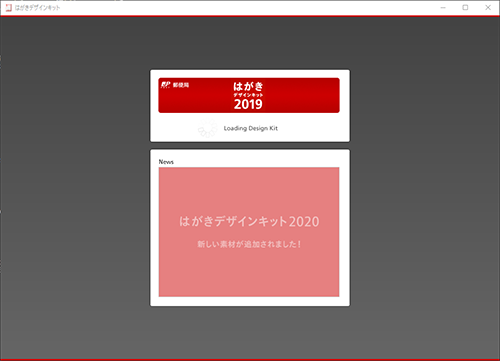
パソコンで年賀状を作るなら講座やこのマガジンでは度々紹介している日本郵便提供の「はがきデザインキット(PC版)」が素材も多く便利です。そして無料なのでずっと使っているという方も多いと思います。
そのはがきデザインキットですが、昨年版より前のはがきデザインキットを利用されている方(言い換えればパソコンに入っているはがきデザインキットが2020になっていない方全員)は、最新版である2020にアップデートをする必要があります。
アップデートは基本的にはネットに接続している状態で、はがきデザインキットを起動すれば以下のような更新のお知らせが表示されるので、OKボタンを押すだけです。
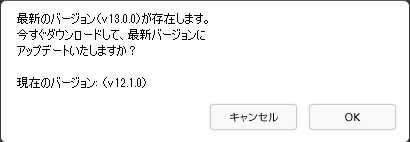
しかし、一部の環境では以下のような表示になりアップデートに失敗することがあるようです。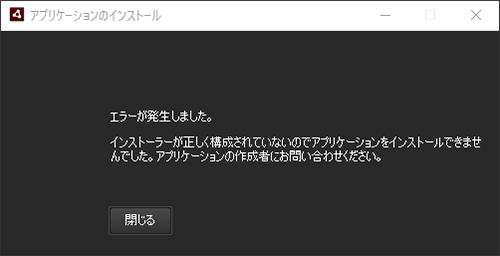
このエラーですが、は日本郵便のページでも言及されており対策方法も書いています。
<はがきデザインキット2020へのバージョンアップについてのご注意>
はがきデザインキット2019以前のバージョンをご利用のお客さまがはがきデザインキット2020にアップデートしようとすると、エラーが表示され正常にアップデートが行えない事象が発生しております。ご迷惑をお掛けし申し訳ございませんが、正常にアップデートが行えない場合は、こちらから最新のはがきデザインキット インストール版を再度インストールいただきますようお願いいたします。なお、お手元のデータは引き継がれます。
つまり、自動的に更新はできないので、公式サイトからはがきデザインキットの本体をダウンロードして、手動で更新してねということです。
はがきデザインキット手動アップデートの方法
- 以下をクリックしてはがきデザインキットの本体をダウンロードします。
はがきデザインキット2020のダウンロード - ダウンロードされたZIPファイルをダブルクリックして展開します。
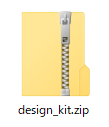 ※インターネットから取り込んだデータは大体ダウンロードフォルダに保存されますが、ない場合は再度ダウンロードしてください。
※インターネットから取り込んだデータは大体ダウンロードフォルダに保存されますが、ない場合は再度ダウンロードしてください。 - design_kit.air をダブルクリックして展開します。
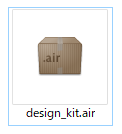 ※展開(解凍)してから4に進まないとアップデートがコケることがあります。
※展開(解凍)してから4に進まないとアップデートがコケることがあります。 - 古いバージョンを新しいバージョンで置き換えるか聞いてくるので【置換】をクリックします。
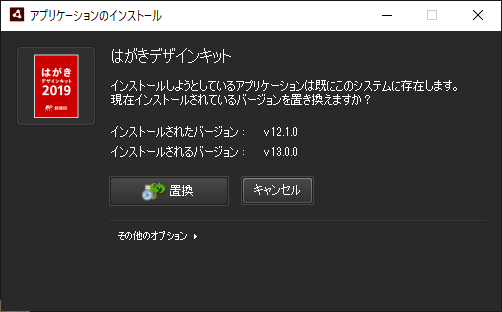
- ユーザアカウント制御で許可を求められたら【はい】をクリックします。
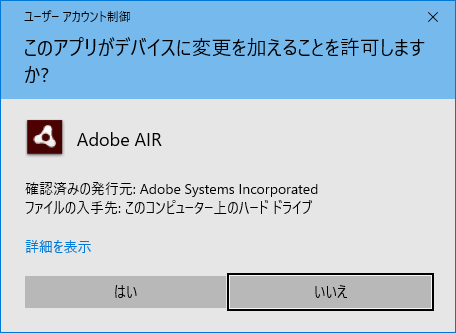
- インストールが終了したら、最新版のはがきデザインキットが自動的に起動します。
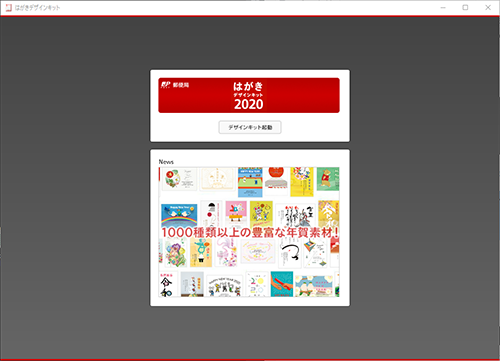
大体は上記の手順でアップデートは完了すると思いますが、何らかの理由でうまくいかない場合はパソコンから一旦削除して再度入れ直してみてください。
このトラブルは年賀状のシーズンしかはがきデザインキットを起動しないPCで起きる傾向が高いように感じます。推測ですがはがきデザインキット自体は年に数回アップデートされており、内部的な番号が大きく離れていると失敗するのかもしてませんね。
2019年11月28日追記)PCに入っているはがきデザインキットのバージョンがあまりにもかけ離れている場合は、上記手順でもアップデートができません。その場合は一度アンインストール後、上記の手順を試してみてください。















